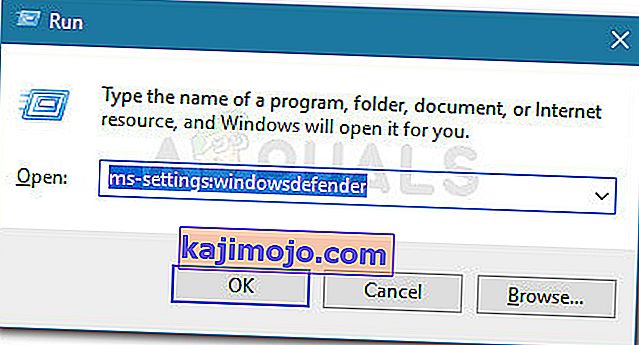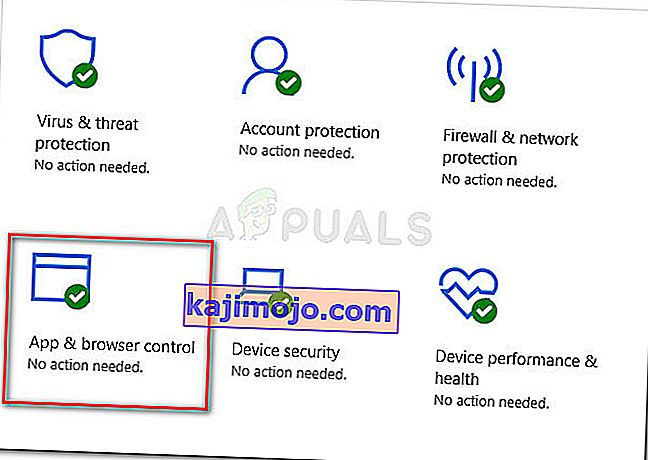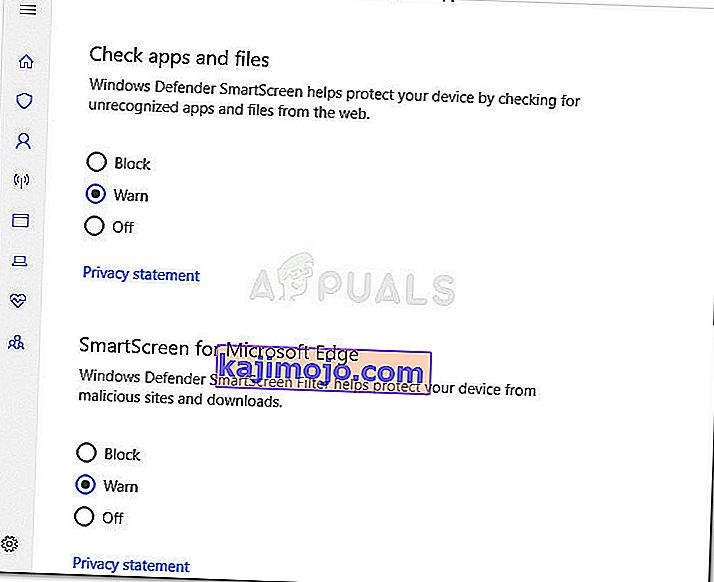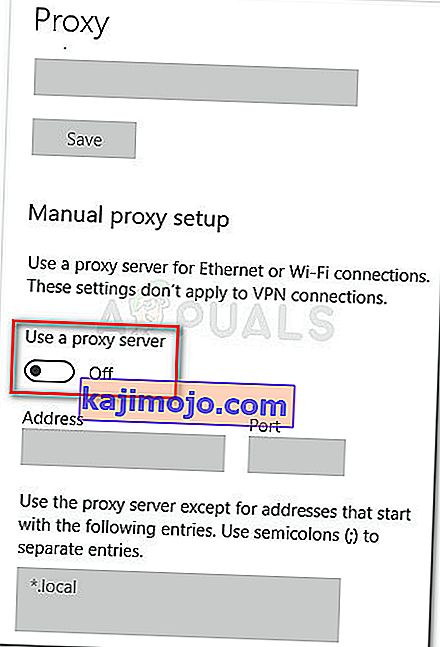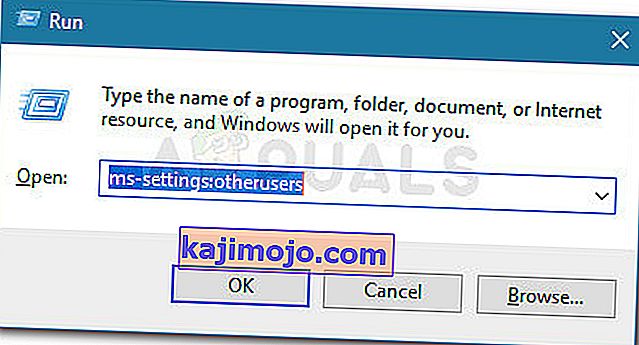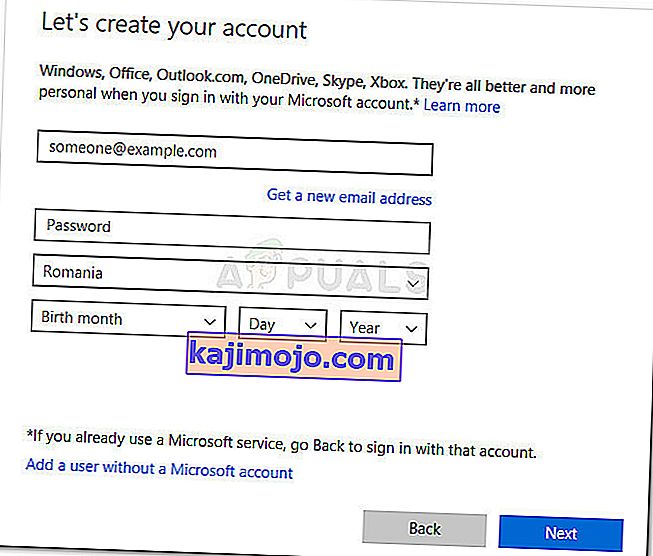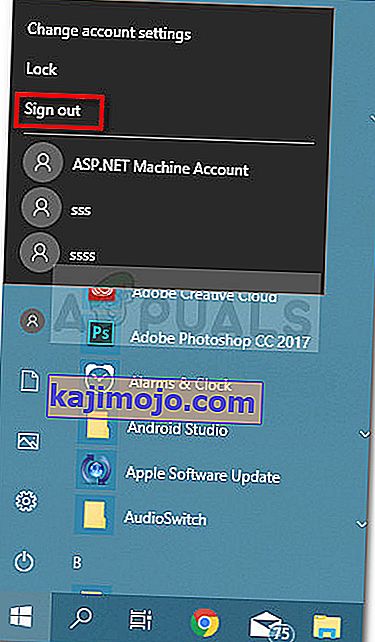Néhány Windows-felhasználó tanácsért fordult hozzánk, miután a Windows SmartScreen szolgáltatás nyilvánvalóan megakadályozza a Microsoft saját alkalmazásainak megnyitását. Az érintett felhasználók arról számolnak be, hogy a Windows SmartScreen jelenleg nem érhető el, és hiba lép fel, amikor a beépített Windows csomagból próbálnak alkalmazásokat megnyitni (Maps, Alarms, Photos, Mail stb.).

Mi a Windows Smart Screen
A SmartScreen egy felhőalapú adathalászat és rosszindulatú program elleni összetevő, amely az összes Windows 8 (8.1) és Windows 10 verzióban megtalálható. Ezt a biztonsági összetevőt az Internet Explorer, a Microsoft Edge és az Outlook.com is használja.
Amikor a SmartScreen leáll vagy elérhetetlen a végfelhasználói számítógépen, a gép nem tud semmit letölteni hivatalos és nem hivatalos csatornákon keresztül.
A Windows SmartScreen okait nem lehet elérni
A probléma kivizsgálása és a különféle felhasználói jelentések megvizsgálása után elég jó ötletet kaptunk arról, hogy mely tényezők vezethetnek a probléma megjelenéséhez. Az alábbiakban felsorolja azokat a tetteseket, amelyek valószínűleg felelősek a Windows SmartScreenért nem érhetők el:
- Sérült Windows-fiók - A Windows-fiókkal való egyes ellentmondások kiválthatják ezt a problémát. A hasonló helyzetben lévő felhasználók új Windows-fiók létrehozásával oldották meg a problémát
- A SmartScreen le van tiltva a Windows Defender Biztonsági Központból - Ez a hiba akkor fordulhat elő, ha a felhasználó vagy egy harmadik féltől származó alkalmazás letiltotta a SmartScreen szűrőt.
- A SmartScreen leállt az MS problémája miatt - Mivel a SmartScreen egy felhőösszetevő, a múltban voltak olyan esetek, amikor ez a biztonsági összetevő minden felhasználó számára leállt pár óráig, amíg a karbantartás befejeződött.
- A hibát egy proxy bejegyzés okozza - Több felhasználó arról számolt be, hogy a probléma megoldódott, amint letiltották a proxyt a Hálózat beállításaiból.
A Windows SmartScreen javításának hibája nem érhető el
Ha éppen ugyanazon probléma megoldásával küzd, ez a cikk néhány ellenőrzött hibaelhárítási lépést nyújt Önnek. Az alábbiakban olyan módszerek gyűjteményét találja, amelyeket más, hasonló helyzetben lévő felhasználók a Windows SmartScreen megoldásához használtak, jelenleg nem érhető el hiba.
A legjobb eredmény érdekében kövesse a bemutatott sorrendben ismertetett módszereket, amíg meg nem talál egy javítást, amely sikeresen megoldja az adott forgatókönyv problémáját. Kezdjük!
1. módszer: A SmartScreen engedélyezése
Mielőtt további javítási stratégiákat vizsgálnánk, ellenőrizzük, hogy az adott gépen engedélyezve van-e a SmartScreen szűrő. Ezt könnyedén ellenőrizheti a Windows Defender beépített biztonsági központjának elérésével.
Itt van egy rövid útmutató arról, hogy a SmartScreen engedélyezve van-e a számítógépén:
- A Futtatás párbeszédpanel megnyitásához nyomja meg a Windows billentyűt + R. Ezután írja be az „ ms-settings: windowsdefender ” parancsot, és nyomja meg az Enter billentyűt a Beállítások alkalmazás Windows Biztonság lapjának megnyitásához .
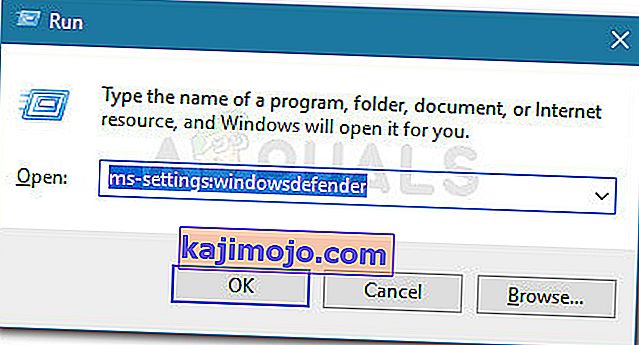
- Kattintson a Megnyitás Windows Defender Security Center gomb alatt a Windows Security .
- A Windows Defender Biztonsági központban kattintson az Alkalmazás és böngésző vezérlése elemre .
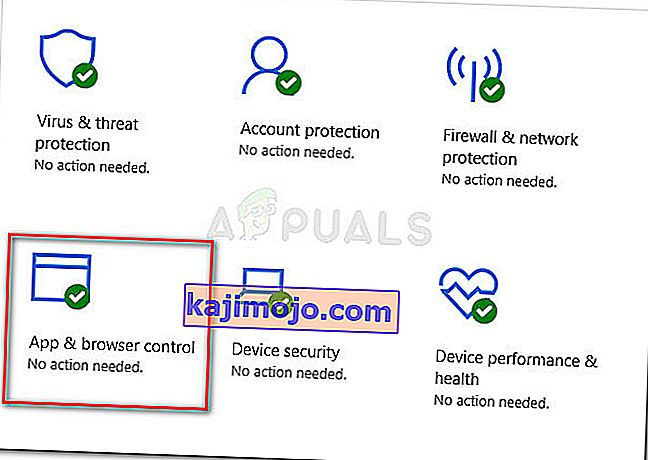
- Győződjön meg arról, hogy az Alkalmazások és fájlok ellenőrzése kapcsoló beállítása Figyelmeztetés. Ezután ellenőrizze, hogy ugyanez vonatkozik-e a SmartScreen for Microsoft Edge és a SmartScreen for Microsoft Store alkalmazásokra.
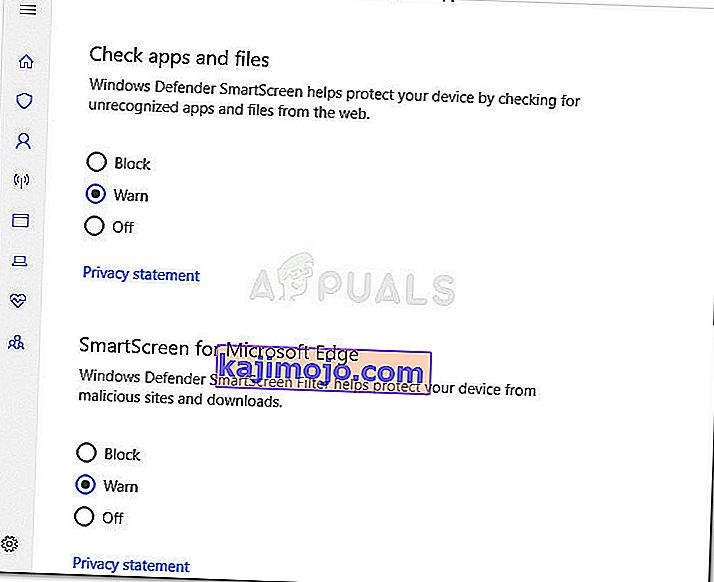
- Ha a SmartScreen le volt tiltva, indítsa újra a számítógépet a változtatások végrehajtása után, és ellenőrizze, hogy a hiba a következő indításkor megoldódott-e.
Ha a Windows SmartScreen jelenleg nem érhető el, akkor is hiba lép fel, folytassa az alábbi következő módszerrel.
2. módszer: Ellenőrizze, hogy a SmartScreen nem működik-e karbantartás céljából
Egy másik lehetséges forgatókönyv az, hogy a SmartScreen komponenst karbantartásra tervezik. Valahányszor ez megtörténik, a SmartScreen komponens egyszerre sok felhasználó számára elérhetetlenné válik.
Mielőtt elvégezne néhány potenciálisan felesleges lépést, szánjon egy kis időt, hogy ellenőrizze a Microsoft kommunikációs csatornáit vagy fórumait az ütemezett (vagy váratlan) karbantartási munkamenet bejelentésével kapcsolatban. Jó kiindulópont a Microsoft Answers fórum vagy a Windows Twitter-fiók. Online keresést is végezhet, hogy lássa, nem jelentek-e meg újabb témák a SmartScreenről.
Ha megerősíti, hogy a SmartScreen karbantartási okokból nem működik, lépjen az alábbi következő módszerre.
3. módszer: A proxykiszolgáló letiltása (ha van)
Több felhasználó arról számolt be, hogy a problémát kijavították, amint a beépített módon letiltották a proxy szerver használatát. Úgy tűnik, hogy egyes proxyszerverek zavarhatják a SmartScreen összetevőt, és használhatatlanná válhatnak.
Megjegyzés: Ha nem proxy szervert használ, hagyja figyelmen kívül ezt a módszert, és folytassa a következővel.
A proxykiszolgáló bejegyzésének letiltásához az adott gépen kövesse az alábbi útmutatót:
- A Futtatás párbeszédpanel megnyitásához nyomja meg a Windows billentyűt + R. Írja be vagy illessze be az „ ms-settings: network-proxy ” parancsot, és nyomja meg az Enter billentyűt a Beállítások alkalmazás Proxy fülének megnyitásához .

- Bent a Proxy lapon görgessen le a Manual proxy beállítás és ellenőrizze, hogy a kapcsoló járó Használjon proxy szerver van kapcsolva Off .
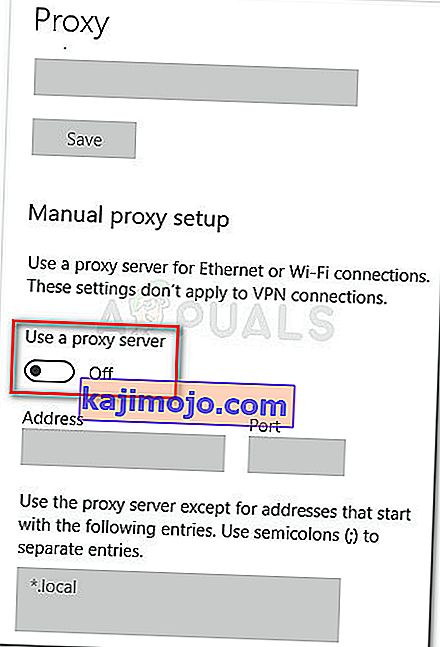
- Indítsa újra a gépet, és a következő indításkor ellenőrizze, hogy a probléma megoldódott-e.
Ha a probléma továbbra sem oldódik meg, folytassa az alábbi következő módszerrel.
4. módszer: Új Windows felhasználói fiók létrehozása
Néhány érintett felhasználó arról számolt be, hogy a problémát új Windows felhasználói fiók létrehozása után javították. Bár ez az eljárás elveszíti a felhasználói fiókján keresztül végrehajtott néhány beállítást, általában hatékony a Windows SmartScreen kijátszásában, jelenleg nem érhető el hiba.
Ha új Windows felhasználói fiók létrehozása mellett dönt, kövesse az alábbi utasításokat:
- A Futtatás párbeszédpanel megnyitásához nyomja meg a Windows billentyűt + R. Ezután írja be vagy illessze be az „ ms-settings: otherusers ” parancsot, és nyomja meg az Enter billentyűt a Fiókok menü Család és mások lapjának megnyitásához .
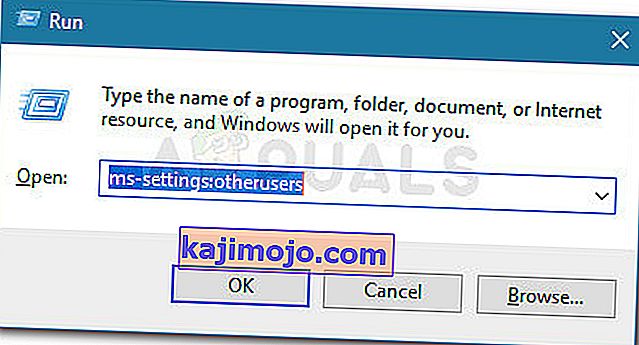
- Ezután kattintson a Valaki hozzáadása a számítógépre elemre , majd kattintson a Nincsenek személyem bejelentkezési adatai elemre.
- Helyezze be a felhasználói adatokat (e-mail, jelszó, ország és születési dátum), és nyomja meg újra a Tovább gombot.
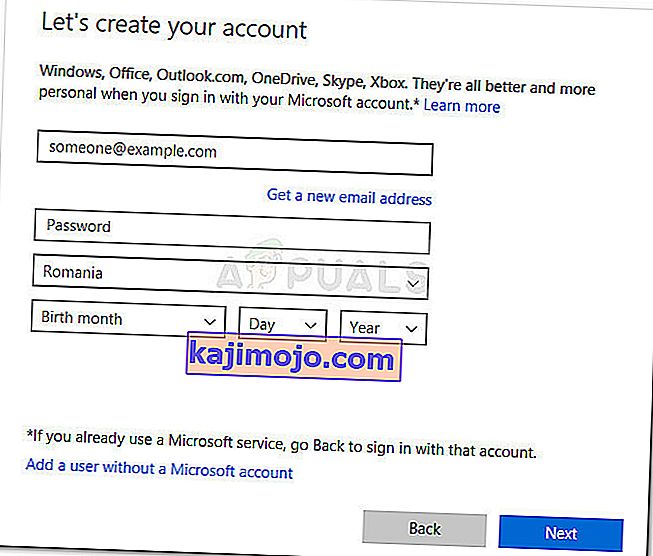
Megjegyzés: Ha új felhasználói helyi felhasználói fiókot szeretne létrehozni, kattintson a Felhasználó hozzáadása Microsoft-fiók nélkül gombra .
- Miután befejezte az új Windows-fiók létrehozását, kattintson a Start ikonra, kattintson a fiók ikonjára, és válassza a Kijelentkezés lehetőséget .
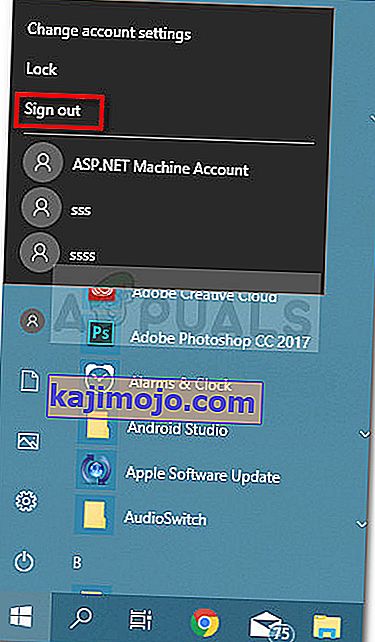
- Most a bejelentkezési képernyőn válassza ki az újonnan létrehozott fiókot a bejelentkezéshez.
- Miután bejelentkezett, ellenőrizze, hogy a probléma megoldódott-e egy natív Windows alkalmazás megnyitásával.